使用过演示文稿的朋友们都知道,常常会在幻灯片的内容上使用超链接可以快速翻到需要的那一页幻灯片。下面小编就来告诉大家如何在WPS演示中使用超链接的命令,一起来看看吧。新建默认模板wps演示文稿,内容版式为空白版式。单击在线素材中的目录项,单击目录选项卡,选中其中一种目录,右击选择快捷菜单中的“插入&rd......
如何在WPS表格中高亮显示活动单元格所在的行和
WPS教程
2021-11-13 11:35:30
如果一个表格中的列数较多,要查看后面的列对应第一列某行中的数据有时会出现看错行的情况。这时用WPS表格的“阅读模式”可以高亮显示活动单元格所在的行和列,十分直观和醒目。如下图所示:
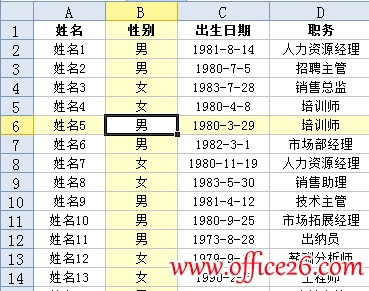
打开“阅读模式”的方法是:在“视图”选项卡中的“工作簿视图”中单击“阅读模式”,或在WPS表格界面右下角的状态栏中点“阅读模式”按钮。再次单击该按钮退出阅读模式。
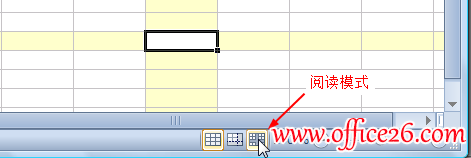
默认高亮显示行和列的颜色是浅黄色,要修改这个颜色,用下面的方法:
单击左上角的“WPS表格”,然后依次选择“选项→颜色”,选择“图表填充”右侧的第三个颜色后点击“修改”按钮,设置所需颜色后单击两次“确定”即可。
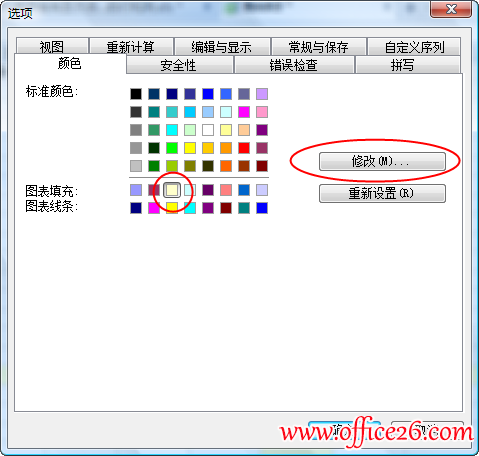
如下图将上述颜色修改为浅绿色:
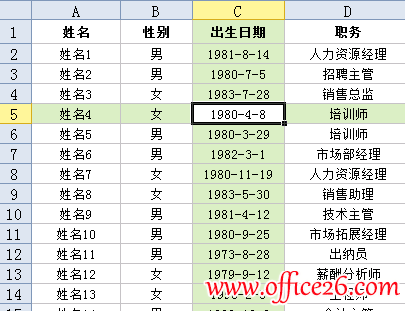
上述修改阅读模式颜色的方法有些不够直观和方便,初学者不易发现。另外,阅读模式仅对当前工作簿有效
上一篇:WPS文字容易忽视的几个小功能 下一篇:WPS word如何输入高阶音符
相关文章





